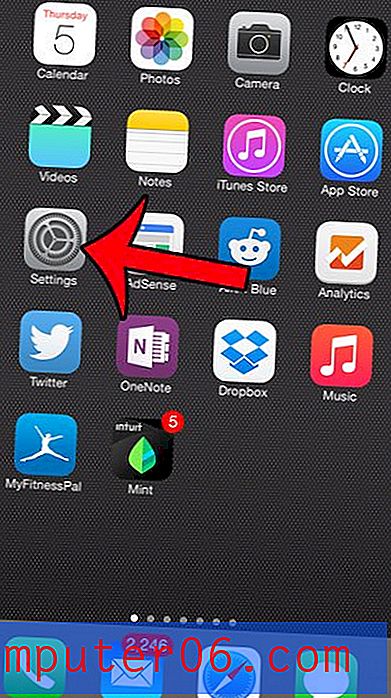맞춤법이 틀린 단어에 밑줄이 표시되지 않도록 Word 2010을 중지하는 방법
Microsoft Word 2010에는 가장 일반적인 실수를 해결하는 데 도움이되는 강력한 맞춤법 및 문법 검사기가 있습니다. 검사기는 Word 2010의 검토 탭에서 수동으로 실행할 수 있지만 맞춤법 검사기를 실행하지 않고도 철자가 잘못된 단어에 밑줄을 표시하여 맞춤법 검사를 수행 할 수 있습니다.
불행히도 모든 빨간색 밑줄은 문서를 엉망으로 만들거나 전문가가 아닌 것처럼 보이게 할 수 있는데, 이는 맞춤법 검사기가 철자가 틀린 단어 (예 : 브랜드 이름 또는 속어)를 식별 할 때 문제가됩니다. 다행히도 문서에서 철자가 틀린 단어에 밑줄이 표시되지 않도록 Word 2010의 설정을 조정할 수 있습니다.
문서에서 맞춤법 오류가 밑줄로 표시되지 않도록 Word 2010을 중지하는 방법
이 문서의 단계는 Microsoft Word 2010 용으로 작성되었지만 Word 2007 및 Word 2013에서도 동일하게 적용됩니다.
이 안내서는 현재 문서에서 철자가 틀린 단어에서 빨간색 밑줄을 제거합니다. 다른 사람과 공유해야하는 문서를 만들고 Word 2010에서 실제로 맞춤법이 틀린 단어에 밑줄을 그을 경우 이상적인 솔루션입니다.
1 단계 : Word 2010에서 문서를 엽니 다.
2 단계 : 창의 왼쪽 상단에있는 파일 탭을 클릭하십시오.

3 단계 : 창의 왼쪽에있는 열에서 옵션 버튼을 클릭합니다. 단어 옵션 창이 열립니다.
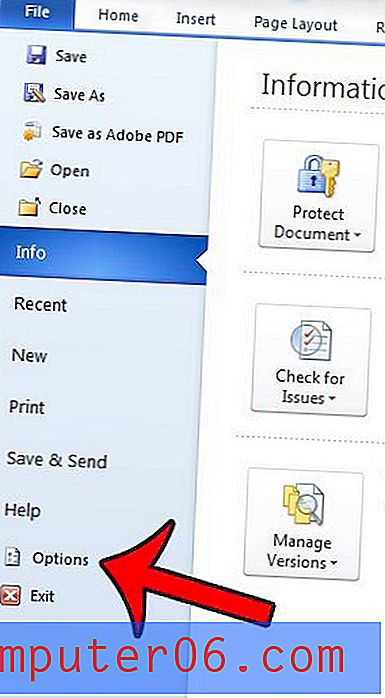
4 단계 : Word 옵션 창의 왼쪽에있는 교정 탭을 클릭하십시오.
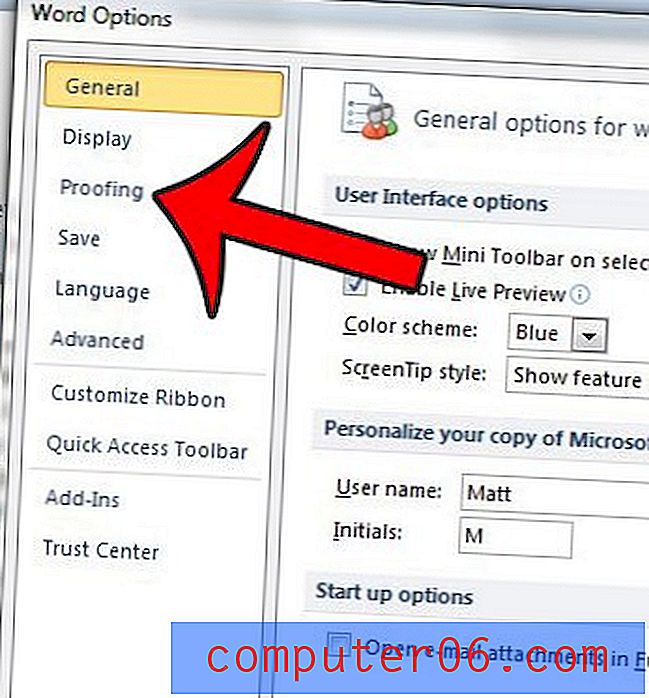
5 단계 : 창의 맨 아래에있는 예외 섹션으로 스크롤 한 다음 이 문서에서 맞춤법 오류 숨기기 및 이 문서에서 문법 오류 숨기기 의 왼쪽에있는 상자를 선택하십시오.
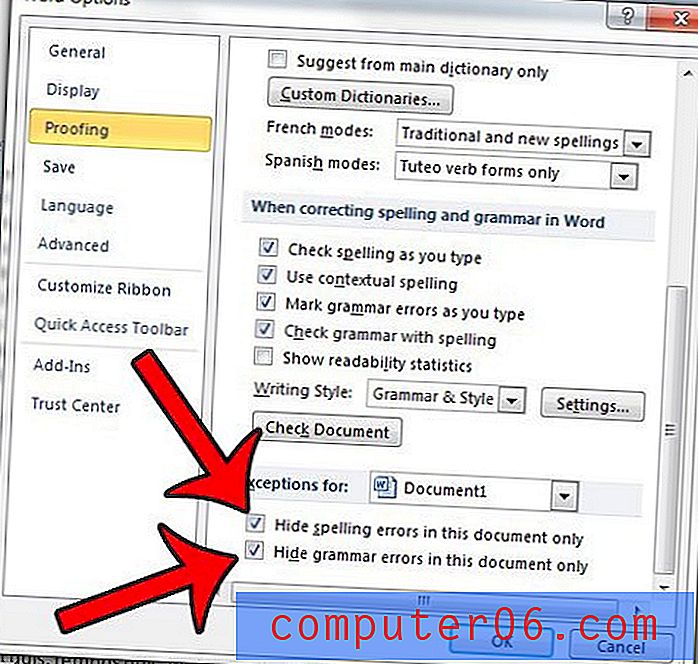
컴퓨터에서 만든 Word 문서에 맞춤법 또는 문법 오류가 표시되지 않도록 하려면 입력 할 때 맞춤법 검사 왼쪽에있는 상자를 클릭하고 입력 할 때 문법 오류 표시 상자를 클릭하여 확인 표시를 제거 할 수 있습니다. 이러한 옵션은 Word의 맞춤법 및 문법을 수정하는 경우 섹션에 있습니다.
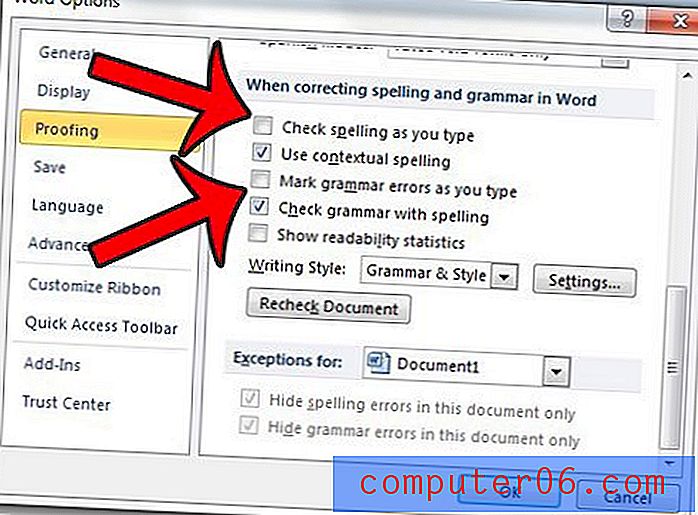
그런 다음 변경 사항을 저장 한 후 확인 버튼을 클릭 할 수 있습니다.
수동 음성을 위해 문서를 확인하는 간단한 방법이 필요하십니까? Word 2010에서 수동 음성 검사기를 사용하는 방법에 대해 알아 봅니다.